A camada de texto em chamas do mimoLive adiciona texto dinâmico e animado com um efeito de fogo às suas transmissões em direto ou produções de vídeo. Esta funcionalidade visualmente impressionante é perfeita para criar títulos que chamam a atenção, anúncios ou eventos temáticos em que o texto em chamas aumenta o impacto do seu conteúdo.
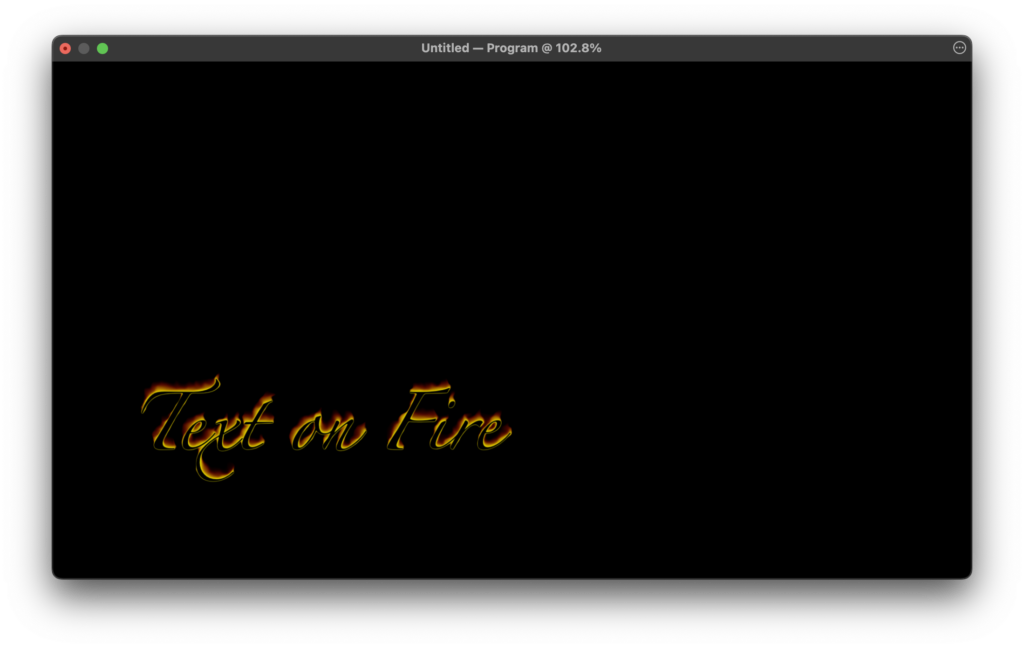
Parâmetros de configuração da camada:
1. Accionadores
- Alterne: Atribua um atalho de registo para rodar rapidamente o Texto em combustão durante a sua emissão.
- Evento: Pode definir um evento para acionar automaticamente a camada com base em condições específicas durante a sua transmissão em direto.
2. conteúdo
Texto:
- Introduza o texto desejado que pretende apresentar com o efeito de combustão. Neste exemplo, o texto está definido para "Texto em chamas".
- Este texto será estilizado e animado com um efeito de fogo, tornando-o um elemento visualmente atrativo.
3. Definições de transição:
Duração:
- Defina o tempo que demora a transição do texto para dentro ou para fora do ecrã. Neste exemplo, a transição está definida para 2 segundos para entrar e sair sem problemas.
4. Definições de animação:
Entradas:
- Escolha o estilo de animação para a forma como o texto entra no ecrã. As opções incluem:
- Deslize da esquerda para a direita: O texto desliza da esquerda para a direita do ecrã.
Saídas:
- Defina como o texto sairá do ecrã. Neste exemplo, está definido para Igual ao de entradaou seja, vai deslizar na direção oposta.
Largura de passagem:
- Ajuste a largura da barra de deslizamento. Na captura de ecrã, está definido para 10% da largura do ecrã.
5. Configurações de aparência:
Esta secção controla a intensidade e o tamanho do efeito de fogo:
Chamas de fogo:
- Ajuste o clarão do fogo, controlando o brilho e a energia das chamas. Neste caso, o clarão está definido para 50%.
Altura do fogo:
- Defina a altura das chamas que aparecem por cima do texto. Um valor de 50% é utilizado no exemplo para equilibrar o efeito.
Espalhamento do fogo:
- Isto controla a largura com que as chamas se espalham pelo texto. Neste exemplo, a extensão está definida para 20%Crie um efeito de fogo concentrado.
Tamanho do texto e tipo de letra:
- Personalize o tipo e o tamanho do texto. No exemplo, o tamanho do tipo de letra está definido para 108 px para um texto grande e com impacto. Também pode escolher diferentes tipos de letra para combinar com o tema ou a marca da sua produção.
6. Definições de geometria:
Ponto de Ancoragem:
- Defina onde o texto é ancorado no ecrã. No exemplo, a âncora é definida para o Em baixo à esquerdao que significa que o texto aparecerá ancorado no canto inferior esquerdo.
Posição X e Y:
- Afine a posição do texto ajustando as coordenadas X (horizontal) e Y (vertical). Neste caso:
- Posição X: -824 px (coloca o texto mais à esquerda).
- Posição Y: -431 px (posiciona o texto mais abaixo no ecrã).
Aplicações práticas
Eventos temáticos em direto:
- Use o Texto em combustão camada para eventos temáticos como o Dia das Bruxas, destaques desportivos ou qualquer transmissão de alta energia que exija visuais dramáticos.
Títulos que chamam a atenção:
- Utilize esta camada para apresentar informações urgentes ou importantes de uma forma que capte instantaneamente a atenção do utilizador.
Transições e anúncios:
- A animação ardente é perfeita para transições entre segmentos na sua transmissão em direto, ou para anunciar novas secções ou alterações no evento.
Resumo
no mimoLive adiciona um efeito de fogo visualmente cativante ao texto, tornando-o perfeito para títulos dramáticos, anúncios ou conteúdo temático. Com controlo total sobre a animação do fogo, o aspeto do texto e a colocação no ecrã, esta camada oferece flexibilidade para se adaptar às suas necessidades específicas de produção. Quer seja para eventos em direto, notícias ou produção de vídeo criativa, esta camada aumenta o envolvimento do espetador através de efeitos visuais dinâmicos.

